
See tarkvara hoiab teie draiverid töökorras ja hoiab teid kaitstud tavaliste arvutivigade ja riistvaratõrgete eest. Kontrollige kõiki draivereid nüüd kolme lihtsa sammuga:
- Laadige alla DriverFix (kinnitatud allalaadimisfail).
- Klõpsake nuppu Käivitage skannimine leida kõik probleemsed draiverid.
- Klõpsake nuppu Draiverite värskendamine uute versioonide saamiseks ja süsteemi talitlushäirete vältimiseks.
- DriverFixi on alla laadinud 0 lugejaid sel kuul.
Minecraft on suurepärane liivakasti mitmikmäng, millel on erinevad mängurežiimid. Mitmikmängu jaoks Minecrafti mängiminemängijad saavad hostida oma servereid, kuhu ükski konkreetne inimene ei pea sisse logima.
Kuid mõned ei pruugi alati Minecrafti serveri allalaadimisi käivitada. Siin on mõned võimalikud parandused, kui te ei saa oma Minecrafti serverit Windowsis avada.
Mida teha, kui Minecrafti serveri allalaadimine ei avane? Lihtsaim asi, mida saate teha, on JAVA värskendamine. Tavaliselt võib vananenud tarkvara põhjustada Minecrafti vigu. Kui see probleemi ei lahenda, muutke EULA.txt ja seadistage seejärel Minecrafti serveri pakkfail.
Kui soovite teada, kuidas seda teha, vaadake allolevat juhendit.
Minecrafti serveri allalaadimisprobleemide lahendamise sammud:
- Värskendage Java-d
- Laadige alla Minecrafti server ametlikest allikatest
- Muutke EULA.txt
- Seadistage Minecrafti serveri pakkfail
- Käivitage Minecraft Server.exe versioon administraatorina
- Installige Windowsi värskendused
- Desinstallige Windowsi värskendused
- Lähtestage Winstock
1. lahendus - värskendage Java-d
Java Runtime Environment on Minecrafti serveritarkvara jaoks oluline süsteeminõue. Nii et kui teil pole Java-d installitud, siis tõenäoliselt ei saa te Minecrafti serverit avada.
Isegi kui seda teete, võib serveritarkvara siiski vajada värskendatud Java-versiooni, näiteks 1.7.10. Java-versiooni ja uusimat versiooni saate kontrollida järgmiselt:
- Avatud sellel lehel ja vajutage klahvi Kinnita Java versioon nuppu.
- Seejärel avaneb leht, kus on üksikasjad teie Java-versiooni kohta. Või võib see märkida, et Java on keelatud või installimata.
- Teise võimalusena saate Java-versioone kontrollida ka käsuviibaga. Vajutage Võida võti + R kiirklahv ja tippigecmd‘Seal avada käsuviip.
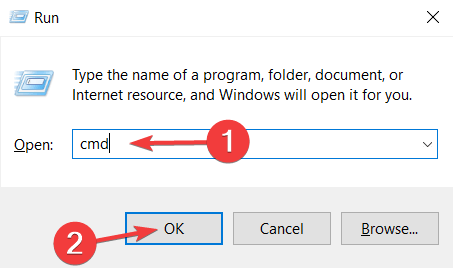
- Järgmisena sisestagejava -versioonJa vajutage klahvi Tagasi.
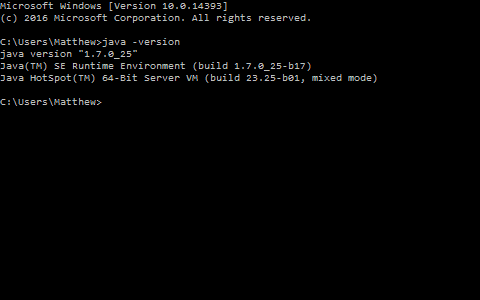
- Seejärel peaks käsuviip ütlema teile, milline Java versioon teil on, näiteks Java 1.7, või võib see öelda:Java-d ei tunta ära. "
- Kui teil on vananenud Java-versioon või Java puudub üldse, avage see leht.
- Vajutage Alustage tasuta allalaadimist nuppu.
- Seejärel valige Salvesta fail Java installeri salvestamiseks.
- Java-värskenduse lisamiseks Windowsi käivitage installiprogramm.
2. lahendus - laadige alla Minecrafti server alternatiivsetest allikatest
Minecrafti servereid saate alla laadida erinevatest allikatest. Windowsi saate lisada mitteametlikke kolmanda osapoole Minecrafti serveriprogramme.
Kui olete alla laadinud mitteametliku Minecrafti serveri, mis ei avane, kaaluge selle asemel alternatiivi hankimist.
Spetsiaalne server kasutab uusimat ja võimsamat riistvara, et teie Minecrafti server töötaks ilma viivituseta ja seisakuteta. Seetõttu soovitame teil kasutada turvalist serverit, mis töötab probleemideta, pakkudes parima kvaliteediga riistvara ja tuge.

Apex MineCraft Hosting
Laske oma server viie minuti pärast käima saada!
3. lahendus - redigeerige EULA.txt
Mojang Minecrafti serveril on lõppkasutaja litsentsileping (EULA), mille peate enne serveri käivitamist aktsepteerima. See on faili EULA.txt vajalik konfiguratsioon.
Kui te pole seda seadistanud, Minecraft server väidab tõenäoliselt: "[Serveri lõim / INFO]: Serveri käitamiseks peate nõustuma EULA-ga. Lisateabe saamiseks minge aadressile eula.txt. [Serveri lõim / INFO]: serveri peatamine.”
EULA.txt saate konfigureerida järgmiselt:
- Avage oma Minecrafti serveri kataloog Failihaldur.
- Seejärel avage EULA.txt tekstiredaktoris, näiteks Notepad.
- EULA.txt sisaldab a eula = vale sissekanne. Muutke seda nii, et see nii oleks eula = tõene ja seejärel salvestage dokument.
4. lahendus - seadistage Minecrafti serveri pakkfail
Kui te ei saa Minecrafti serverit käsuviibalt avada, saate selle asemel seadistada pakettfaili. Nii saate Minecrafti serveri Jari versiooni avada pakkfailiga:
- Sisestage Windowsi otsingukasti ‘Notepad’ ja avage Märkmik.
- Seejärel kopeerige ja kleepige järgmine tekst märkmikku Ctrl + C ja Ctrl + V kiirklahvid: java -Xms1024M -Xmx2048M -jar minecraft_server.jar nogui paus. Teise võimalusena võite sisestada java-Xms1024M -Xmx2048M -jar minecraft_server.jar märkmikusse ilma nogui sildita, et server avada GUI-aknaga.
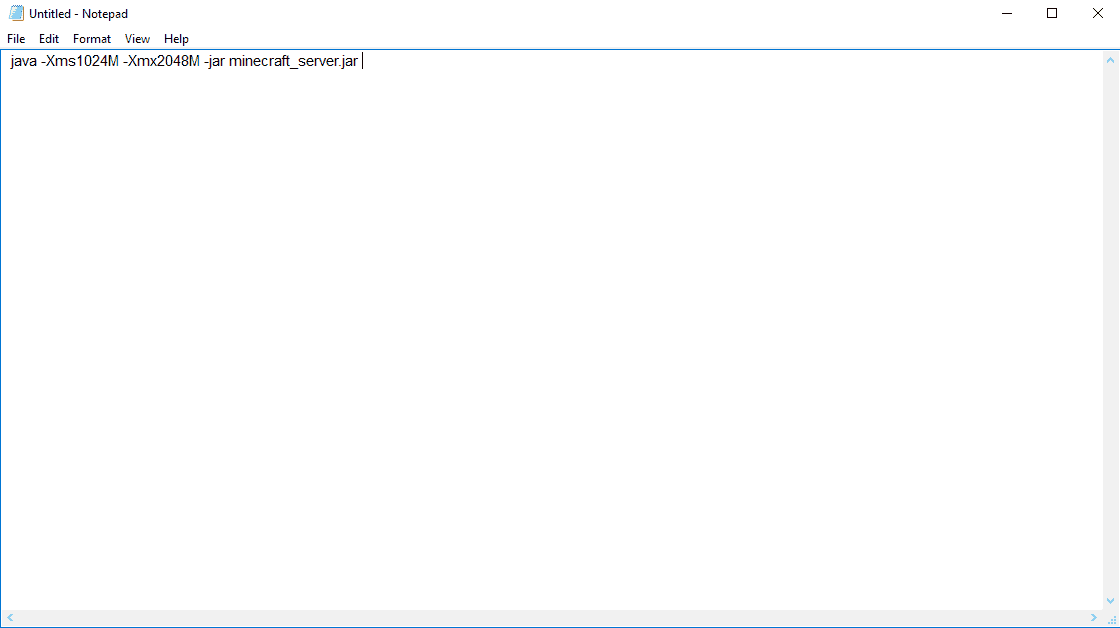
- Klõpsake nuppu Fail > Salvesta kui all oleva akna avamiseks.
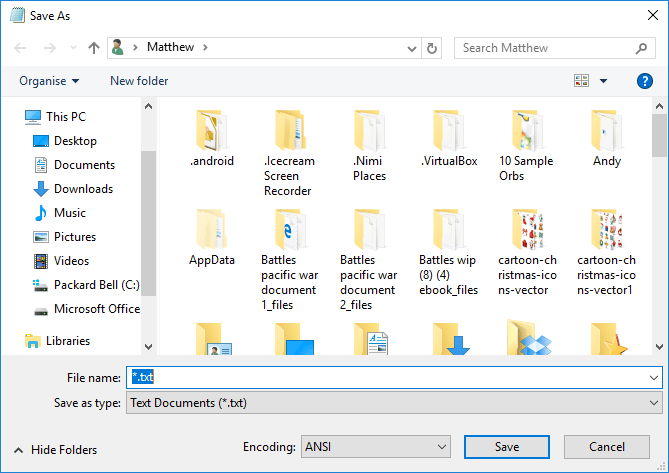
- Valige Kõik failid rippmenüüst Salvesta tüübiks.
- Siis peaksite partii salvestama nimega startserver.bat.
- Valige starterver.bat salvestamiseks samasse serveri kausta nagu minecraft_server.jar.
- Seejärel saate Minecrafti serveri käivitamiseks topeltklõpsata starterver.bat.
Lahendus 5. Käivitage administraatorina Minecraft Serveri exe versioon
Kui saateServer.properties ei saa salvestada”Sõnum Minecrafti serveri exe versiooni (Minecraft_Server.exe) avamisel käivitage see administraatorina.
Niisiis, peaksite sellel paremklõpsama ja siis valima Käivita administraatorina selle asemel. Seejärel peate võib-olla serveri käitamiseks sisestama ka administraatori parooli.
Lahendus 6. Installige Windowsi värskendused
Kui mängite Minecrafti Windows 10 versiooni kaudu, Windowsi värskendustel võib olla märkimisväärne mõju kuidas mäng (ja muud mängud) toimivad.
Soovitatav on hoida oma süsteem ajakohasena. Rakenduse installimiseks uusimad värskendused, minge lihtsalt Seaded > Uuendused ja turvalisusja kontrollige värskendusi.
Lahendus 7. Desinstallige Windowsi värskendused
Teisalt võib see olla halb Windows Update, mis ajas mängu sassi. Kui te seda kahtlustate, on parim lahendus see tülikas värskendus lihtsalt desinstallida. Kuidas seda teha:
- Vajutage Windowsi klahv + I rakenduse Seaded avamiseks.
- Kui Seadete rakendus avaneb, navigeerige saidile Uuendamine ja turvalisus jaotises.
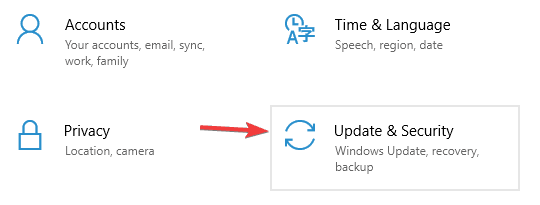
- Minema Windowsi uuendus ja klõpsake nuppu Ajaloo värskendamine.

- Kliki Desinstallige värskendused.
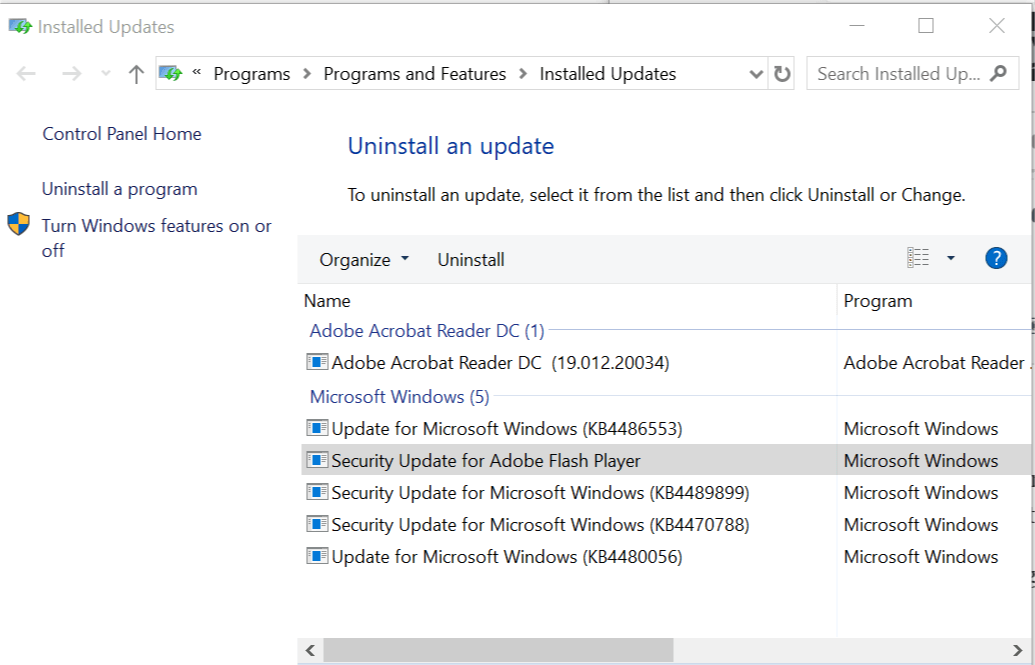
- Nüüd kuvatakse installitud värskenduste loend. Valige probleemne värskendus, mille soovite eemaldada, ja klõpsake nuppu Desinstalli nuppu.
- Pärast värskenduse eemaldamist taaskäivitage arvuti.
8. lahendus - lähtestage Winstock
Kui teie Winstocki seadetes on midagi valesti, siis tõenäoliselt ei suuda Minecraft serveriga ühendust luua. Sel juhul on lahendus Winstocki lähtestamine.
Kui te ei tea, kuidas seda teha, toimige lihtsalt järgmiselt.
- Alusta Käsurida as administraator. Tippige Windowsi otsingukasti cmd paremklõpsake esimest tulemust ja valige Käivita administraatorina.

- Kui käsuviip avaneb, sisestage järgmised read:
- netsh winsocki lähtestamine
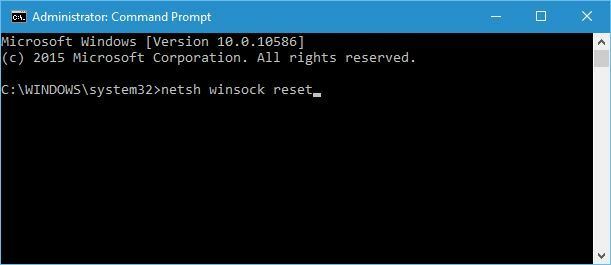
- netsh int ip lähtestamine
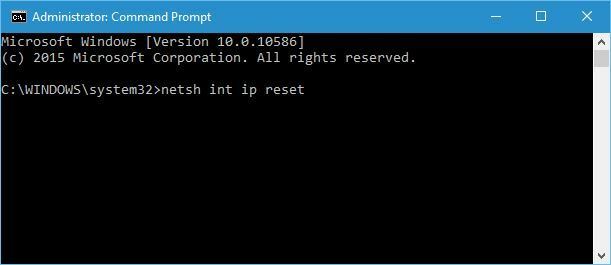
- netsh winsocki lähtestamine
- Sulgege käsuviip ja taaskäivitage arvuti.
Kasutajad teatasid, et see lahendus lahendab tavaliselt IP-konfiguratsiooniprobleemide probleemid, kuid pidage meeles, et kui kasutate staatilist IP-aadress peate selle uuesti seadistama.
Kui eelmised käsud ei töötanud, võiksite proovida ka neid käske:
- ipconfig / release
- ipconfig / flushdns
- ipconfig / uuendada
Loodetavasti peaksite nüüd saama oma Minecraft serveri allalaadimine. Server genereerib teie vaikimisi Minecrafti maailma, mille saate asendada salvestatud mängumaailmaga.
Seejärel saate avada Minecrafti, valida Mitmikmäng ja lisage sellele server koos IP-aadressiga.
Kui teil on veel küsimusi või te ei saa ühestki toimingust aru, pöörduge julgelt alloleva kommentaaride jaotise poole.


